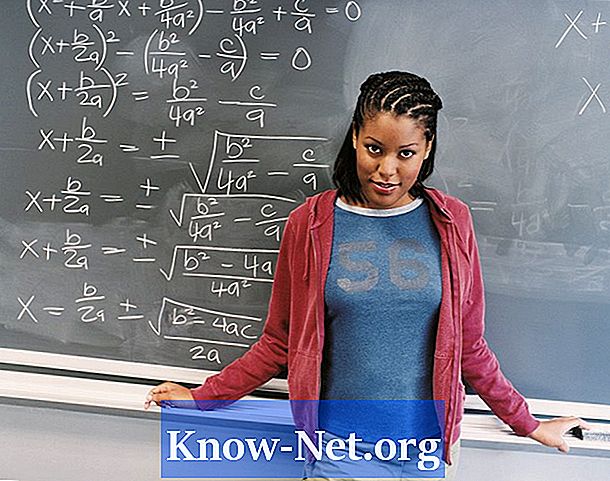Obsah
Bez ohľadu na to, akú verziu Wordu máte, riadkové (vložené) obrázky menia pozíciu, keď sa mení text dokumentu. Tento štýl rozloženia pridáva k textu kotviaci bod a podľa potreby posúva obraz. Jeho zmenou na „plavákový“ štýl, napríklad „Štvorcový“, „Horný a dolný“ alebo „Späť“, bude obrázok udržiavaný na mieste, keď sa okolo neho bude pohybovať text. Tieto možnosti sú vložené do kontextovej ponuky, keď kliknete pravým tlačidlom myši na ľubovoľný obrázok.
Krok 1
Otvorte dokument Word.
Krok 2
Pravým tlačidlom myši kliknite na obrázok a vyberte možnosť „Veľkosť a umiestnenie“.
Krok 3
Kliknite na kartu „Rozloženie textu“.
Krok 4
Kliknutím na „Štvorcový“, „Tesný“ alebo „Skrz“ zalomíte text okolo obrázka. Štýl „Štvorcový“ usporiada text, akoby mal obrázok plný obdĺžnik; o „Utiahnuté“, okolo neho, ignorujúce priehľadné fólie susediace s ľavou a pravou stranou; a „Skrz“ ignoruje všetky priehľadné fólie v obraze a text umiestňuje do stredu a po stranách objektu.
Krok 5
Kliknutím na „Horná a dolná časť“ zabránite tomu, aby sa text nachádzal po stranách obrázka. Automaticky bude pokračovať od jej hornej časti po dolnú časť.
Krok 6
Kliknutím na „Za textom“ ho umiestnite za text. Kliknutím na „Pred textom“ ho umiestnite pred obrázok. Tieto možnosti neumožňujú omotať text okolo obrázku.